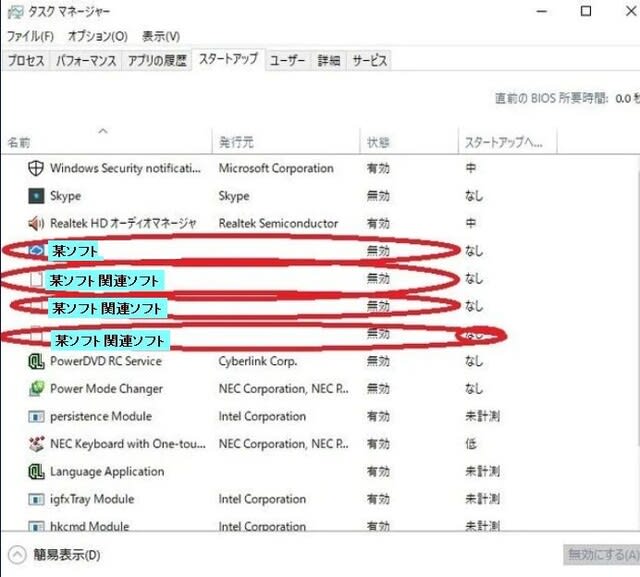昨日、久しぶりに電源供給型のLG電子製の外付けDVDドライブをPCに接続しましたがエラーが出て認識できませんでした。そこで、今度は別のPCにつないでも、やはりエラーが出ました。なので、原因はDVDドライブにあることが判かりました。
USB端子の接触不良による電圧不足を解消する手立て
原因の切り分けのために、USBケーブルを交換しましたがエラーが出たので、原因はUSB端子の接触不良による電圧不足で認識できないのかな?と疑いました。それで、ケーブルの端子をDVDレコーダーのUSB端子に挿して、強く接触するように引っ張り上げてレコーダーの上部にビニルテープで貼り付けて固定しました。すると、正常に通電してDVDドライブが認識されました。実際、抜き差ししているうち接続部分の微細な金属板が摩耗して接触不良を起こしていたのです。なので、DVDドライブ本体のガタつきを防ぐ意味で、透明の幅広テープで2箇所、本体と机に貼り付けて固定しました。これで、USB接続端子の接点が確実に通電出来て電圧が安定しました。
電圧低下による接続エラーはバスパワー型DVDドライブの場合も起きる
DVDドライブの電源供給エラーは、USB端子の経年劣化による摩耗で起こり得るのですが、かといって新品のDVDドライブに買い換えたら絶対にそういった電圧不足によるエラーが起こらないのか?というと、そういう訳でも無いです。というのは、別のバスパワー式のもう1台の新品のDVDドライブを最近になって購入しましたが、これは電源供給型じゃないので、実は電圧不足で書き込みエラーが起こりました。つまり、具体に言うと、ただ単にDVDコンテンツを視聴するだけなら全然問題が無かったのですが、自作の動画作品をDVD-Rに焼き付けた途端に、急に書き込みエラーが出たのです。なので、こちらの対策は、W給電ケーブルを接続する事で解決しました。これは、Buffalo製の外付けHDDに付属していたW給電ケーブルを、同じくBuffalo製のDVDドライブに流用したものであり、うまくDVD-Rが焼けました。